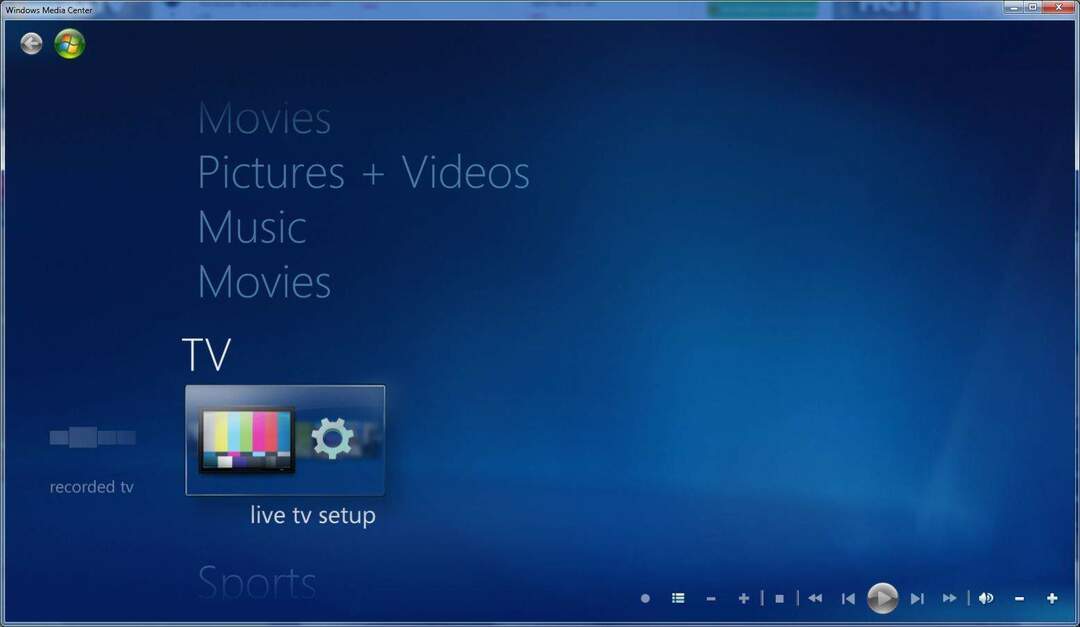- BelkinWireless adapterit kasutatakse kogu maailmas arvuti ühendamiseks traadita võrguga.
- Paljud kasutajad teatavad, et adapter ei tööta Windows 10-s ja selle üheks põhjuseks võib olla probleemne draiver.
- Uurige meie põhjalikku teavet Välisseadmete jaoturhämmastava kasulike juhendite ja artiklite kogu jaoks.
- Meie pühendatudFix Hubleiate rohkem seotud artikleid, nii et kontrollige seda kindlasti.

See tarkvara parandab levinumad arvutivead, kaitseb teid failikao, pahavara, riistvaratõrke eest ja optimeerib teie arvutit maksimaalse jõudluse saavutamiseks. Parandage arvutiprobleemid ja eemaldage viirused nüüd kolme lihtsa sammuga:
- Laadige alla Restoro arvuti parandamise tööriist mis on varustatud patenteeritud tehnoloogiatega (saadaval patent siin).
- Klõpsake nuppu Käivitage skannimine leida Windowsi probleeme, mis võivad põhjustada arvutiga probleeme.
- Klõpsake nuppu Parandage kõik arvuti turvalisust ja jõudlust mõjutavate probleemide lahendamiseks
- Restoro on alla laadinud 0 lugejaid sel kuul.
Mõni aeg tagasi jagasime teiega mõningaid näpunäiteid, mida võiksite kasutada Windows 10-ga seotud probleemide lahendamiseks Belkini võrgu USB-jaotur. Seekord räägime Belkin traadita adapteriga teatatud probleemidest.
Ülaltoodud pildil näete teatud Belkin Wireless G USB-võrguadapterit, mille kogukond on hääletanud ühildumatuks.
On palju teisi kasutajaid, kes on teatanud probleemidest, eriti seoses selle adapterisarja toodetega.
Paljud kasutajad teatasid mitmesugustest probleemidest Belkini traadita adapteriga ja käsitleme selles artiklis järgmisi probleeme.
- Belkini traadita adapter ei saa ühendust - Selle põhjustavad tõenäoliselt teie draiverid, kuid saate selle hõlpsalt parandada.
- Belkini traadita adapteri koodi 10 viga –Probleemi lahendamiseks proovige draiverid kindlasti ühilduvusrežiimi kasutades installida.
- Belkini traadita adapterit ei tunnustatud –Sellisel juhul peate probleemi lahendamiseks lihtsalt installima puuduvad draiverid.
- Belkini traadita adapter ühendatakse lahti, ühendus katkeb –Selle põhjuseks on tõenäoliselt teie konfiguratsioon või rikutud draiver.
Kuidas ma saan parandada Belkini traadita adapterit, mis Windows 10-s ei tööta
- Laadige alla uusimad draiverid
- Installige draiverid käsitsi
- Installige Windowsi eelmise versiooni draiverid
- Ühendage adapter teise USB-porti
1. Laadige alla uusimad draiverid
- Avatud Seadmehaldus.
- Leidke Belkini traadita adapter, paremklõpsake seda ja valige Desinstallige seade.

- Kontrollima Kustutage selle seadme draiveritarkvara ja klõpsake nuppu Desinstalli.

- Pärast draiveri desinstallimist saate installida uusima draiveri või lasta Windowsil vaikedraiveri installida.
Draiverite käsitsi allalaadimine on protsess, millega kaasneb vale draiveri installimise oht, mis võib põhjustada tõsiseid rikkeid.
Ohutum ja hõlpsam viis draiverite värskendamiseks Windowsi arvutis on automaatse tööriista, näiteks DriverFix.

Selle suurepärase tarkvara on heaks kiitnud Microsoft ja Norton Antivirus ning see hoiab teie arvutis kahjustusi valede draiveriversioonide allalaadimise ja installimisega.
DriverFixi on väga lihtne kasutada ja liides on intuitiivne. Kõik, mida peate tegema, on tarkvara installida ja lasta sellel arvutis skannida.
Kui skannimine on lõppenud, otsib tarkvara aegunud draivereid automaatselt ja võrdleb neid oma sisseehitatud andmebaasist leitud draiveritega.
Käivitage süsteemiskaneerimine võimalike vigade avastamiseks

Laadige alla Restoro
Arvuti parandamise tööriist

Klõpsake nuppu Käivitage skannimine Windowsi probleemide leidmiseks.

Klõpsake nuppu Parandage kõik lahendada patenteeritud tehnoloogiatega seotud probleemid.
Turvaprobleeme ja aeglustusi põhjustavate vigade leidmiseks käivitage arvuti skannimine Restoro Repair Tooliga. Pärast skannimise lõppu asendab parandusprotsess kahjustatud failid värskete Windowsi failide ja komponentidega.
Samuti saate üksikasjaliku aruande kõigi ajakohaste ja aegunud seadmete draiverite kohta.

DriverFix
Hoidke kõiki draivereid värskendatuna ja alustage Belkin traadita adapteri kasutamist ilma tõrgeteta. Hankige parim pakkumine kohe!
Külastage veebisaiti
2. Installige draiverid käsitsi
- Paremklõpsake nuppu Start-nupp ja vali Seadmehaldus.

- Leidke Belkini traadita adapter, paremklõpsake seda ja valige Draiveri värskendamine menüüst.

- Valige Sirvige minu arvutit draiveritarkvara leidmiseks.

- Nüüd klõpsake nuppu Lubage mul valida arvutis saadaolevate draiverite loendist.

- Nüüd peaksite nägema kõiki saadaolevaid draivereid. Algselt Belkini traadita USB-adapter (Microsoft) tuleks valida. Valige Belkini traadita USB-adapter (Belkin International Inc.)
- Kliki Järgmine.
3. Installige Windowsi eelmise versiooni draiverid
- Leidke häälestusfail, paremklõpsake seda ja valige Atribuudid.

- Navigeerige Ühilduvus ja kontrollige Käivitage see programm ühilduvusrežiimis.
- Valige Windowsi vanem versioon ja klõpsake nuppu Rakenda ja Okei muudatuste salvestamiseks.

- Pärast ühilduvusrežiimi muutmist proovige seadistust uuesti käivitada.
Mõnel juhul võivad teie draiverid olla ZIP-arhiivis. Nende draiverite installimiseks peate kõigepealt need välja pakkima asukohta, kuhu saate hõlpsasti juurde pääseda.
Parim koht oleks uus kaust töölaual, kuna peate sellele uuesti juurde pääsema. Pärast faili väljavõtmist peate tegema järgmist.
- Jälgi Sammud 1–3 eelmisest lahendusest.
- Klõpsake nuppu Sirvige nuppu ja valige nüüd kataloog, mis hoiab ekstraktitud draiverifaile.

- Pärast soovitud kataloogi valimist klõpsake nuppu Järgmine.
- Windows proovib nüüd valitud draiverit installida.
Pärast Windowsi valitud draiveri installimist peaks probleem olema täielikult lahendatud.
4. Ühendage adapter teise USB-porti

Pärast adapteri valesse USB-porti ühendamist teatasid paljud kasutajad probleemidest Belkini traadita adapteriga.
Kasutajate sõnul võib see probleem ilmneda, kui ühendate adapteri USB 1.1 pordiga. Parimate tulemuste saavutamiseks soovitame tungivalt ühendada adapter USB 2.0 või 3.0 porti.
Mõnel harval juhul võib see probleem tekkida USB 3.0 pordi kasutamisel. Sel juhul ühendage probleemi lahendamiseks adapter USB 2.0 pordiga.
Kohustuslik samm, mille peate tegema, on Interneti-ühenduse probleemide kontrollimiseks käivitada võrgu tõrkeotsing. Pärast seda peate võib-olla traadita adapteri atribuutides desinstallima turvatarkvara filtri / protokolli.
- Paremklõpsake oma traadita adapterit ja seejärel klõpsake nuppu Atribuudid.
- Klõpsake nuppu Desinstalli selle ühenduse korral valige järgmised turvatarkvara filtrid / protokollid.
- Tulemus Okei ja lubage traadita adapter uuesti.
Nüüd peaksid kõik teie probleemid olema lahendatud. Andke meile sellest teada, jättes allpool kommentaari, kui teil õnnestus neist häiretest üle saada.
 Kas teil on endiselt probleeme?Parandage need selle tööriistaga:
Kas teil on endiselt probleeme?Parandage need selle tööriistaga:
- Laadige see arvuti parandamise tööriist alla hinnatud suurepäraselt saidil TrustPilot.com (allalaadimine algab sellel lehel).
- Klõpsake nuppu Käivitage skannimine leida Windowsi probleeme, mis võivad põhjustada arvutiga probleeme.
- Klõpsake nuppu Parandage kõik lahendada patenteeritud tehnoloogiatega seotud probleemid (Eksklusiivne allahindlus meie lugejatele).
Restoro on alla laadinud 0 lugejaid sel kuul.